Kuinka pelata AVI-tiedostoja iPhonessa ja iPadissa
Audio Video Interleave (AVI) on Microsoftin luoma multimediasäiliömuoto. Se sisältää sekä video- että äänidataa tiedostosäiliössä, joka mahdollistaa video- ja äänentoiston synkronoinnin. Joskus haluat toistaa AVI-tiedostoja iPhonellasi, mutta totuus on, että Apple iOS ei tue AVI-tiedostoja natiivisti. Se on hyvä valinta löytää kolmannen osapuolen sovellus AVI-tiedostojen toistamiseen iPhonessa. Vaihtoehtoisesti voit muuntaa AVI-tiedostot iPhone-tuetuiksi muodoiksi, kuten MP4 tai MOV. Tässä viestissä jaamme 2 nopeaa ratkaisua, joiden avulla voit toistaa AVI-tiedostoja iPhonella tai iPadilla.


Osa 1. Kuinka toistaa AVI: tä iPhonessa AVI-sovelluksella
On olemassa monia AVI-soittimen sovelluksia, jotka voivat auttaa sinua toistamaan AVI-tiedostoja iPhonessa. Jos olet ladannut AVI-elokuvan iPhoneen, voit helposti hankkia AVI-soittimen sovelluksen App Storesta. Tässä osassa jaamme kaksi AVI-soitinta iOS-laitteille.
1. VLC mobiililaitteille
VLC-mediasoitin on suosittu AVI-videosoitin, jonka avulla voit toistaa helposti kaikkia video- ja äänimuotoja, mukaan lukien AVI-tiedostot. VLC for Mobile on saatavana kaikille iPhonille, iPadille ja iPod touchille. Voit saada sen App Storesta ilmaiseksi. Se auttaa toistamaan kaikkia AVI-elokuvia, -esityksiä ja musiikkia useimmissa muodoissa suoraan ilman muuntamista. Käyttäjät voivat synkronoida tiedostoja Dropboxin, GDriven, OneDriven, iCloud Driven, iTunesin kanssa ja suoratoistaa SMB-, FTP-, UPnP / DLNA-mediapalveluista ja verkosta.

2. KMPlayer for Mobile
KMPlayer for Mobile -sovellus on koodaamaton AVI-videosoitin iPhonelle ja Androidille. Voit toistaa kaikenlaisia videoita, mukaan lukien AVI, kätevästi ilman koodausta. Kauniin ja intuitiivisen käyttöliittymäsuunnittelun avulla voit hallita ja toistaa videoita kätevämmin KMPlayerin avulla. Se tukee tiedostojen toistamista eri tiedostomuodoissa, mukaan lukien AVI, MOV, MP4, WMV, WAV, AAC, MP3, RMVB, FLAC, 3GP, MKV, TS, FLV jne.
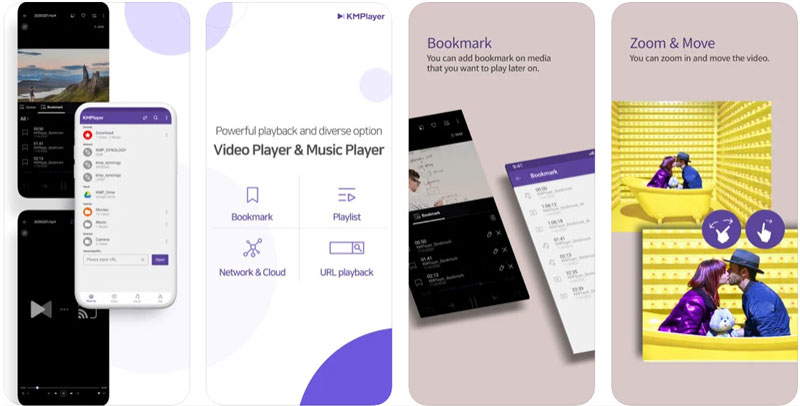
Osa 2. Kuinka muuntaa AVI iPhone-tuetuiksi muodoiksi
Vaikka iPhone-sovelluksia varten on monia AVI-soittimia, kaikki eivät tue .avi-koodekkia toistoa varten. Et todellakaan voi aina varmistaa, että mediasoitin tukee AVI-videota. Joten AVI-tiedoston muuntaminen iPhone-tuettuun muotoon on paljon suositeltavampaa. Vidmore Video Converter on kattavin ja tehokkain AVI-videomuunnin, joka muuntaa videotiedostot yli 200 muotoon ja laitteeseen nopeasti ilman laadun heikkenemistä. Tämän ohjelmiston avulla voit muuntaa AVI-tiedostosi iPhone-tuetuiksi muodoiksi, kuten MP4, MOV ja M4V.
- Muunna AVI-tiedostot MP4, MOV, MKV, M4V, FLV, DivX, VOB, 3GP, jne.
- Muokkaa AVI-tiedostoja työkaluilla, kuten trimmaus, kiertäminen, rajaus, tehoste, yhdistäminen ja vesileima.
- 50x nopeampi AVI-videonmuunnosnopeus häviöttömällä koodauksella.
- Muunna video iPhonelle, iPadille, Samsungille, LG: lle, TV: lle, PSP: lle, PS4: lle, Xbox 360: lle.

Vaihe 1. Suorita AVI-videomuunnin
Lataa, asenna ja käynnistä Vidmore Video Converter ilmaiseksi Windows-tietokoneellesi tai Mac-tietokoneellesi. Varmista, että olet siirtänyt AVI-tiedostot tietokoneellesi. Napsauta Lisää tiedostot -painiketta ladataksesi AVI-tiedoston tietokoneeltasi. Voit myös vetää AVI-tiedostot suoraan ohjelmaan.

Vaihe 2. Leikkaa AVI-tiedosto
Jos ladattu AVI-videotiedosto on pitkä, voit leikata haluttua AVI-tiedostoa napsauttamalla “Leikkaa” -kuvaketta. Jos haluat lisätä lisää tehosteita, voit napsauttaa “Muokkaa” -kuvaketta lisätäksesi videoefektejä ja suodattaa, kiertää ja rajata AVI-videota, lisätä vesileimaa, säätää ääntä ja tekstitystä.

Vaihe 3. Valitse lähtö iPhonelle
Mene "Muunna kaikki" -alueelle ja aseta tulostusmuoto napsauttamalla avattavaa nuolta. Etsi sitten "Laite" -välilehdeltä, valitse "Apple" ja valitse oikea videoformaatti iPhonelle 12/11 / SE / XS / X / 8/7/6, iPadille tai Apple Watchille.
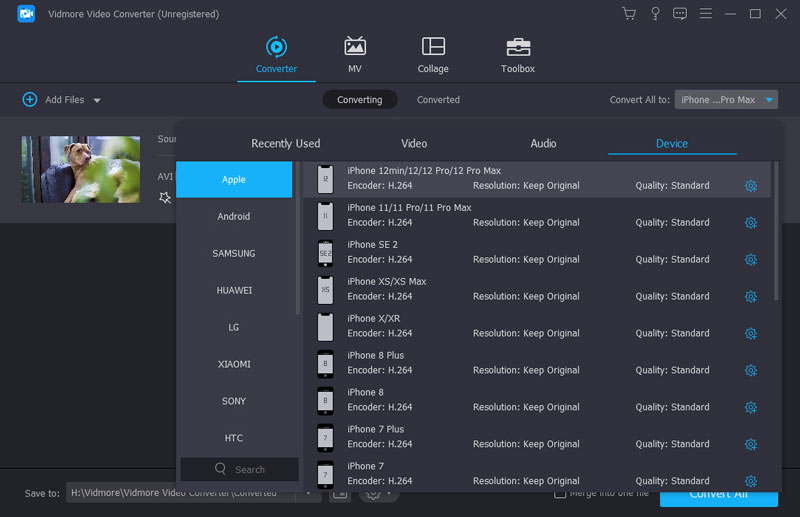
Vaihe 4. Muunna AVI iPhonelle
Aseta lopuksi ulostulokansio, johon muunnettu video tallennetaan. Napsauta "Muunna kaikki" -painiketta, jos haluat muuntaa AVI-tiedoston iPhone-tuettuihin muotoihin. Jos sinulla on useita AVI-tiedostoja, voit valita Yhdistä yhdeksi tiedostoksi -vaihtoehdon yhdistääksesi kaikki AVI-leikkeet yhteen.
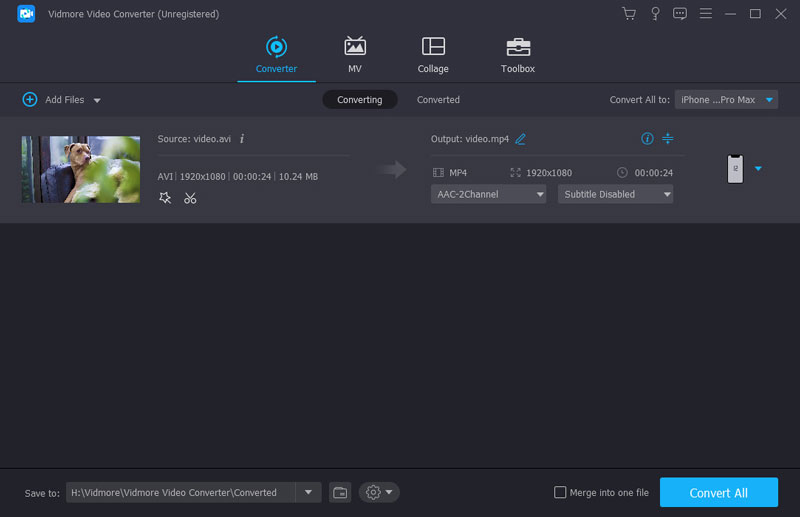
Sen jälkeen voit siirtää muunnetun AVI-tiedoston iPhoneen ja toistaa videota iPhonellasi. Tämä menetelmä korjaa erittäin ongelman videota ei toisteta iPhonessa.
Osa 3. UKK AVI: n toistamisesta iPhonessa
Mitä muotoa iPhone-videot käyttävät?
IPhonen oletustallennusmuoto on H.264 QuickTime-tiedostot MOV-muodossa. Jos olet vaihtanut kameramuodosi High Efficiency -asetukseksi, se tallentaa iPhone-tallenteen HEIF / HEVC-muotoon.
Voinko toistaa MP4: ää iPhonessa?
Joo. iPhone tukee MP4-, MOV- ja M4V-laajennuksia ja pakattu H.264- tai MPEG-4-muodossa. Jos MP4-tiedostosi ei ole pakattu tällä tavalla, sitä ei ehkä voi toistaa sujuvasti iPhonessa.
Onko Windowsille jotakin AVI-soitinta?
Tietenkin on olemassa erilaisia AVI-soittimet Windowsille, kuten VLC Media Player, Vidmore Player, MPC-HC, KM Player, SM Player, GOM Media Player, PotPlayer, RealPlayer, UMplayer ja paljon muuta.
Johtopäätös
Kaiken kaikkiaan voit toistaa AVI-tiedostoja iPhonessa joko mediasoitesovelluksella tai videonmuuntimella. VLC for Mobile on todellakin erinomainen AVI-soitin, joka varmistaa sujuvan toiston iPhonessa muuntamatta. Jos haluat tehdä enemmän AVI-tiedostoistasi, kuten muokkaamisesta, koodaamisesta, yhdistämisestä, pakkaamisesta tai jakamisesta, voit kokeilla Vidmore Video Converteria, all-in-one-videomuunninta, jolla on runsaasti ominaisuuksia.
AVI-vinkkejä
-
Videosoitin
-
Muunna AVI
-
Toista video iPhonessa


